5. ASUS Ai Suite III & LiveDash
ASUS ha scelto AiSuite III per la gestione dei suoi primi sistemi di raffreddamento a liquido All-in-One, un software pensato principalmente per l'utilizzo con le schede madri proprietarie, che offre la possibilità di agire su tutte le principali impostazioni senza la necessità di dover accedere al BIOS.
La schermata principale, che ricorda molto quella dell'UEFI BIOS delle schede madri ROG, mostra tutte le principali informazioni del sistema come il clock della CPU e della GPU, le tensioni, le temperature e l'attività delle ventole.
Da questa schermata risulta davvero difficile capire, ad un primo impatto, come andare a personalizzare le impostazioni del RYUJIN 360, anche perché non è riportata alcuna specifica informazione sul sistema in questione.
| | |
Per poter configurare il proprio AiO sarà infatti necessario recarsi nella sezione Fan Xpert 4, attraverso la quale si potrà unicamente scegliere uno dei quattro profili preimpostati (Silent, Standard, Turbo e Full Speed), oppure editare manualmente la curva di operatività delle ventole
ASUS LiveDash
La personalizzazione del display OLED LiveDash montato sul waterblock è relegata all'omonimo software adottato dall'azienda taiwanese anche per le schede madri di ultima generazione dotate di questa caratteristica.
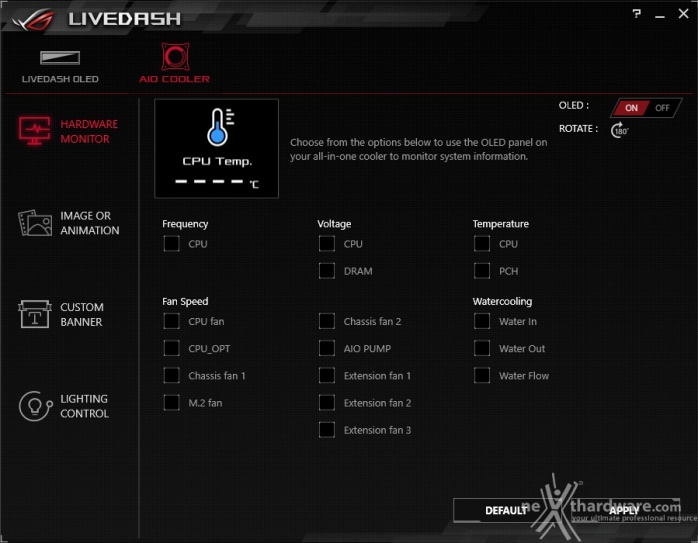 Â
Â
L'interfaccia, estremamente minimale e ben organizzata, consentirà di selezionare le informazioni e/o i loghi da visualizzare sul display.
Posizionandosi sulla scheda "HARDWARE MONITOR" ad esempio, sarà possibile visualizzare in tempo reale sul pannello OLED la frequenza della CPU, il VCORE, la temperature e la velocità di ventole e pompa.
In "IMAGE OR ANIMATION" sarà possibile visualizzare sul waterblock una tra le immagini o GIF animate ROG presenti, oppure importarne a proprio piacimento.
Ricordiamo che le immagini personalizzate dovranno essere necessariamente in formato JPG o GIF con risoluzione di 160x128 pixel.
Oltre alle informazioni sul sistema e alle animazioni, il display OLED integrato potrà mostrare stringhe personalizzate su uno dei tre sfondi ROG predefiniti.
Ovviamente, tramiti gli appositi comandi in alto a destra, sarà possibile disattivare lo schermo oppure ruotarlo in base alla posizione del waterblock.
Tramite ASUS LiveDash, infine, sarà possibile anche personalizzare l'illuminazione dei LED RGB indirizzabili scegliendo colori ed effetti.









